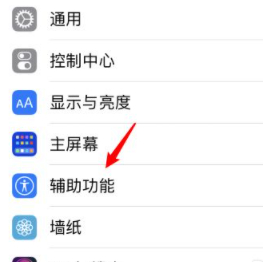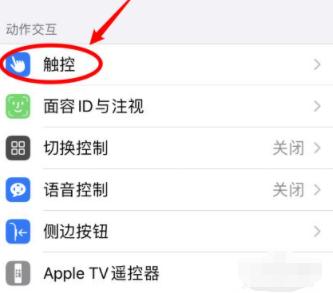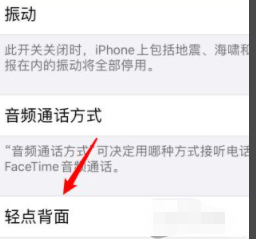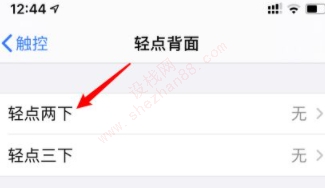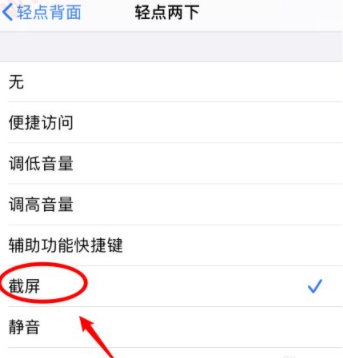许多苹果用户都想知道如何便捷地截取屏幕画面。那么,苹果12截图怎么设置呢?本文将详细介绍如何在iPhone 12上轻松设置截图快捷方式,让您快速捕捉屏幕精彩瞬间。
快捷截图设置
iPhone 12 提供了便捷的“轻点背面”功能,可以自定义双击或三击背面的操作,其中就包括截图功能。通过简单的设置,您可以告别繁琐的按键组合,实现更快速、更便捷的截图。
- 第一步:进入设置 打开您的iPhone 12,找到并点击桌面上的“设置”图标。
- 第二步:找到辅助功能 在设置界面中,向下滑动找到“辅助功能”选项并点击进入。
- 第三步:找到轻点背面 在“辅助功能”页面中继续向下滚动,找到“轻点背面”选项。
- 第四步:选择轻点两下 点击“轻点背面”选项,选择“轻点两下”操作。
- 第五步:启用截屏功能 在“轻点两下”选项下,找到“截屏”并勾选,即可完成设置。
完成以上步骤后,您只需轻点iPhone 12背面两次,即可快速截取屏幕画面。此方法方便快捷,尤其适合单手操作或需要快速截图的场景。
其他截图方法
- 同时按下侧边按钮和音量增大按钮。
- 使用语音控制功能,通过语音指令进行截图。
除了以上介绍的“轻点背面”方法外,苹果12还提供了其他截图方式,用户可以根据自身习惯选择最便捷的操作方法。
图解与展示:
本文详细介绍了如何在iPhone 12上设置“轻点背面”快捷截图功能,并列举了其他截图方法。希望以上步骤能够帮助您快速掌握苹果12截图的技巧,轻松捕捉屏幕精彩瞬间。
暂无评论...